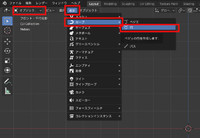2019年04月18日
Blender2.8でコーヒーカップ カーブをメッシュ変換・合成
前回でコーヒーカップの持ち手がBlender2.8のカーブで作成できましたので、器と合体したいと思います。
(Blender Version 2.8 Beta 690478027bd7 を使用しています。)
その前に、作成した持ち手は、まだメッシュになっていませんので、器と合体できません。
まず、最初にカーブで作成した持ち手をメッシュに変換します。
そのまえに、現時点の状態を名前を付けて保存してください。後でカーブを変更できますのでwww
何もないところをクリックして、非選択します。
持ち手のカーブを左クリックして選択します。(輪郭が橙色に)
右クリックして、出てきたメニューから「Convert to Mesh」を選択します。
左下に変換のダイヤログが出ますが、「オリジナルを保持」にチェックを入れるとカーブを残したまま、メッシュが作成されるようです。
ここでは、 チェックは入れていません。(事前に名前を付けて保存していますので^^;)

見た目は変わりありませんが、カーブからメッシュに変換されています。
右メニューのベジエカーブのマークがカーブみたいなアイコンから逆三角形のアイコンに変化しています

器に持ち手を付ける方法は、サイコロのくぼみで使用したモディファイヤーのブーリアンで行います。
器を表示させます。
平面の 目のマークのところをチェックして、表示させます。

Object Modeになっているか確認します。 なっていなかったらTabキーを押してObject Modeにします。
まず最初に、Shiftキーを押しながら、持ち手をマウス左クリックします。さらにShiftキーを押したまま、器を左クリックします。
選択する順番が大事です。
右メニューからプロパティを選択します。(たぶん選択済みとは思いますが、念のため^^)
続いてスパナの形のモディフファイヤ-を選択します。

追加をクリックして、メニューからブーリアンを選択します。

オブジェクトの白い四角のアイコンをクリックします。
メニューから ベジエカーブを選択します。

演算のメニューから「統合」を選択します。

適用を押して、反映させます。
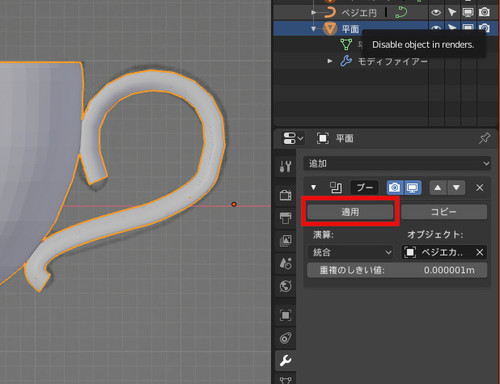
一度何もないところをクリックして、非選択にします。
器をクリックすると、持ち手も一緒に選択されます。(器と持ち手の輪郭が橙色に)
一度この状態をコピーして器と持ち手がくっついてコーヒーカップになっているか確認してみましょう。
この状態で右クリックでメニューから オブジェクトの複製を選択

横にならべて斜め上から見てみました。 ちゃんと持ち手もくっついていましたぁ^^ よかったぁwww

コピーしたコーヒーカップは、このオブジェクトのみを選択して(何もないとこを左クリックしてから、このカップを左クリック)
Xキーを押して削除を選択で消すことができます。
あるいは、右クリックのメニューから削除を選択します。
次回は受け皿を作りたいと思います。
(Blender Version 2.8 Beta 690478027bd7 を使用しています。)
その前に、作成した持ち手は、まだメッシュになっていませんので、器と合体できません。
まず、最初にカーブで作成した持ち手をメッシュに変換します。
そのまえに、現時点の状態を名前を付けて保存してください。後でカーブを変更できますのでwww
何もないところをクリックして、非選択します。
持ち手のカーブを左クリックして選択します。(輪郭が橙色に)
右クリックして、出てきたメニューから「Convert to Mesh」を選択します。
左下に変換のダイヤログが出ますが、「オリジナルを保持」にチェックを入れるとカーブを残したまま、メッシュが作成されるようです。
ここでは、 チェックは入れていません。(事前に名前を付けて保存していますので^^;)

見た目は変わりありませんが、カーブからメッシュに変換されています。
右メニューのベジエカーブのマークがカーブみたいなアイコンから逆三角形のアイコンに変化しています

器に持ち手を付ける方法は、サイコロのくぼみで使用したモディファイヤーのブーリアンで行います。
器を表示させます。
平面の 目のマークのところをチェックして、表示させます。

Object Modeになっているか確認します。 なっていなかったらTabキーを押してObject Modeにします。
まず最初に、Shiftキーを押しながら、持ち手をマウス左クリックします。さらにShiftキーを押したまま、器を左クリックします。
選択する順番が大事です。
右メニューからプロパティを選択します。(たぶん選択済みとは思いますが、念のため^^)
続いてスパナの形のモディフファイヤ-を選択します。

追加をクリックして、メニューからブーリアンを選択します。

オブジェクトの白い四角のアイコンをクリックします。
メニューから ベジエカーブを選択します。

演算のメニューから「統合」を選択します。

適用を押して、反映させます。
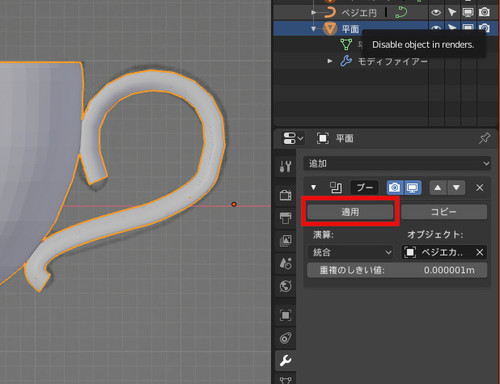
一度何もないところをクリックして、非選択にします。
器をクリックすると、持ち手も一緒に選択されます。(器と持ち手の輪郭が橙色に)
一度この状態をコピーして器と持ち手がくっついてコーヒーカップになっているか確認してみましょう。
この状態で右クリックでメニューから オブジェクトの複製を選択

横にならべて斜め上から見てみました。 ちゃんと持ち手もくっついていましたぁ^^ よかったぁwww

コピーしたコーヒーカップは、このオブジェクトのみを選択して(何もないとこを左クリックしてから、このカップを左クリック)
Xキーを押して削除を選択で消すことができます。
あるいは、右クリックのメニューから削除を選択します。
次回は受け皿を作りたいと思います。
Blender2.8 ハートの小箱その4 完成
Blender2.8 ハートの小箱その3 厚み付け
Blender2.8 ハートの小箱その2 面付け
Blender2.8 ハートの小箱その1 ベジエで輪郭作成
Blender2.8 サーフェスでホイップ(準備体操編)
Blender2.8で流体シミュレーションを試してみる その4
Blender2.8 ハートの小箱その3 厚み付け
Blender2.8 ハートの小箱その2 面付け
Blender2.8 ハートの小箱その1 ベジエで輪郭作成
Blender2.8 サーフェスでホイップ(準備体操編)
Blender2.8で流体シミュレーションを試してみる その4